WinCC Professional 项目类型没有“弹出画面”设置,可以使用画面窗口的可见性实现弹出画面的效果。
1. 创建2个画面“pic1”、“pic2”,我们将在“pic1”中创建画面窗口和按钮,通过点击按钮弹出“pic2”画面。
首选在组态界面打开“pic1”画面。
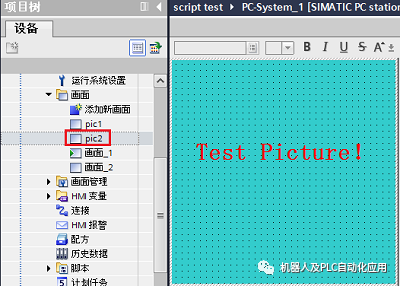
2. 在工具箱中找到控件->画面窗口,并添加到“pic1”中,修改画面窗口对象名称为“pw1”。
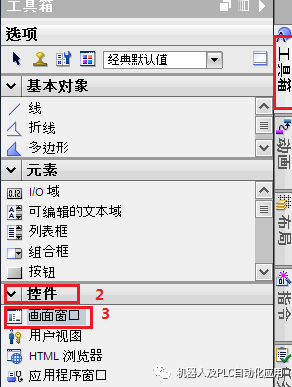
并且在“pic1”中添加一个按钮,这个按钮用来显示画面窗口“pw1”
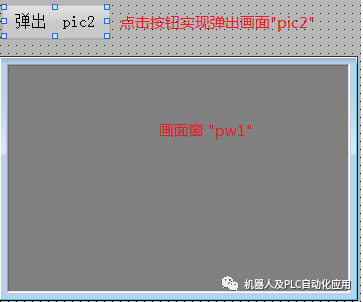
选择画面窗口“pw1”的属性页,选择“常规”,显示的画面项默认为不添加画面。
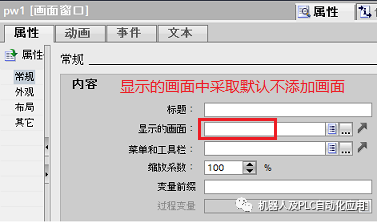
3. “其它”选项中,“名称”为画面窗口的对象名称,“可见性”不要勾选,这样在项目运行后画面窗口默认不可见。
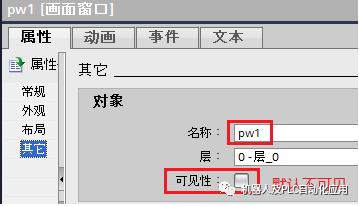
4. 对于“pic1”上的按钮,在按钮“事件”中添加C脚本实现点击按钮弹出画面“”pic2,并且设置画面窗口“pw”可见,详细脚本见下图:
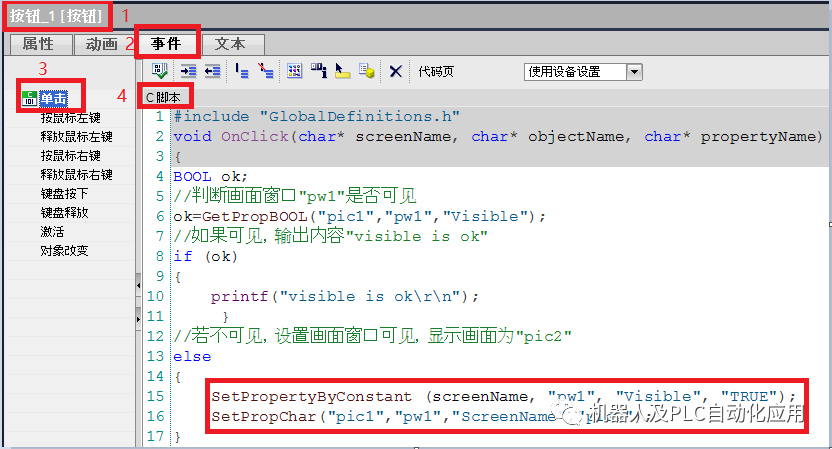
审核编辑:刘清
-
WinCC
+关注
关注
6文章
209浏览量
49464
原文标题:WinCC PRO V16 弹出画面
文章出处:【微信号:gh_a8b121171b08,微信公众号:机器人及PLC自动化应用】欢迎添加关注!文章转载请注明出处。
发布评论请先 登录
紫金桥组态软件动态生成画面介绍

wincc和组态王哪个更好_组态王与wincc的区别
在WinCC中通过拖拽结构变量创建面板的实例详细说明
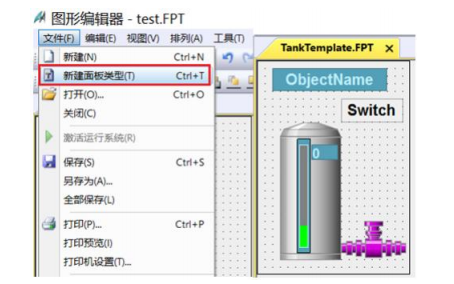
西门子WinCC画面编辑教程免费下载
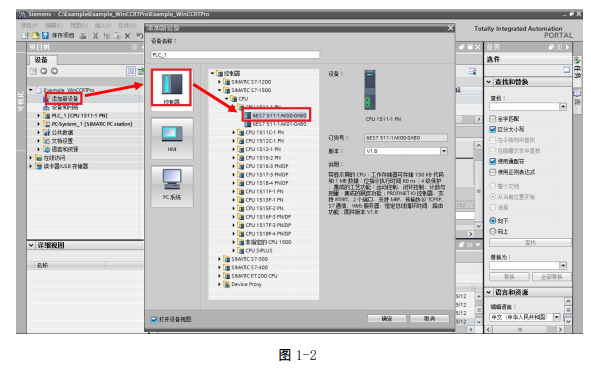
TIA V16与STEP 7 V5.5PID控制面板对比
WinCC PRO V16 变量周期归档问题
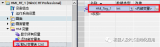
制造商满足UCA的要求,将为V16的质量管控提供必要的前提






 Protal WinCC Professional V16如何组态弹出画面?
Protal WinCC Professional V16如何组态弹出画面?



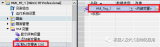
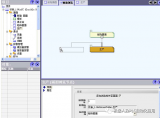










评论